結果レポートのフィルタリング
ヒント:新しいバージョンの結果があります。新しい結果ダッシュボードにオプトインするには、[結果]タブに移動し、[今すぐ試す]をクリックします。 

結果レポートのフィルタリングについて
場合によっては、収集されたすべてのデータではなく、結果の特定のサブセットを確認する必要があります。フィルタを使用して結果レポートを絞り込み、特定の基準を満たす結果のみを表示することができます。 フィルタは結果レポートにグローバルに適用されるため、適用されると、結果レポートのすべての図表とページがフィルタされ、フィルタ基準を満たす情報のみが表示されます。
ヒント:結果レポートで作成したこれらのフィルターには、[詳細レポート]と[データと分析]からもアクセスできます。
フィルタの追加
- [レポート] タブに移動します。
![[フィルターを追加]ボタンをクリックすると、質問や埋め込みデータを含む、すべてのアンケートフィールドのリストが表示されます](https://www.qualtrics.com/m/assets/support/wp-content/uploads//2021/04/results-filters-2.png)
- 結果セクションにナビゲートします。
- 必要なレポートを開きます。
- [フィルタを追加]をクリックします。
- フィルター基準(アンケートのメタデータ、質問、埋め込みデータ)を選択します。
- 目的の演算子を選択します。
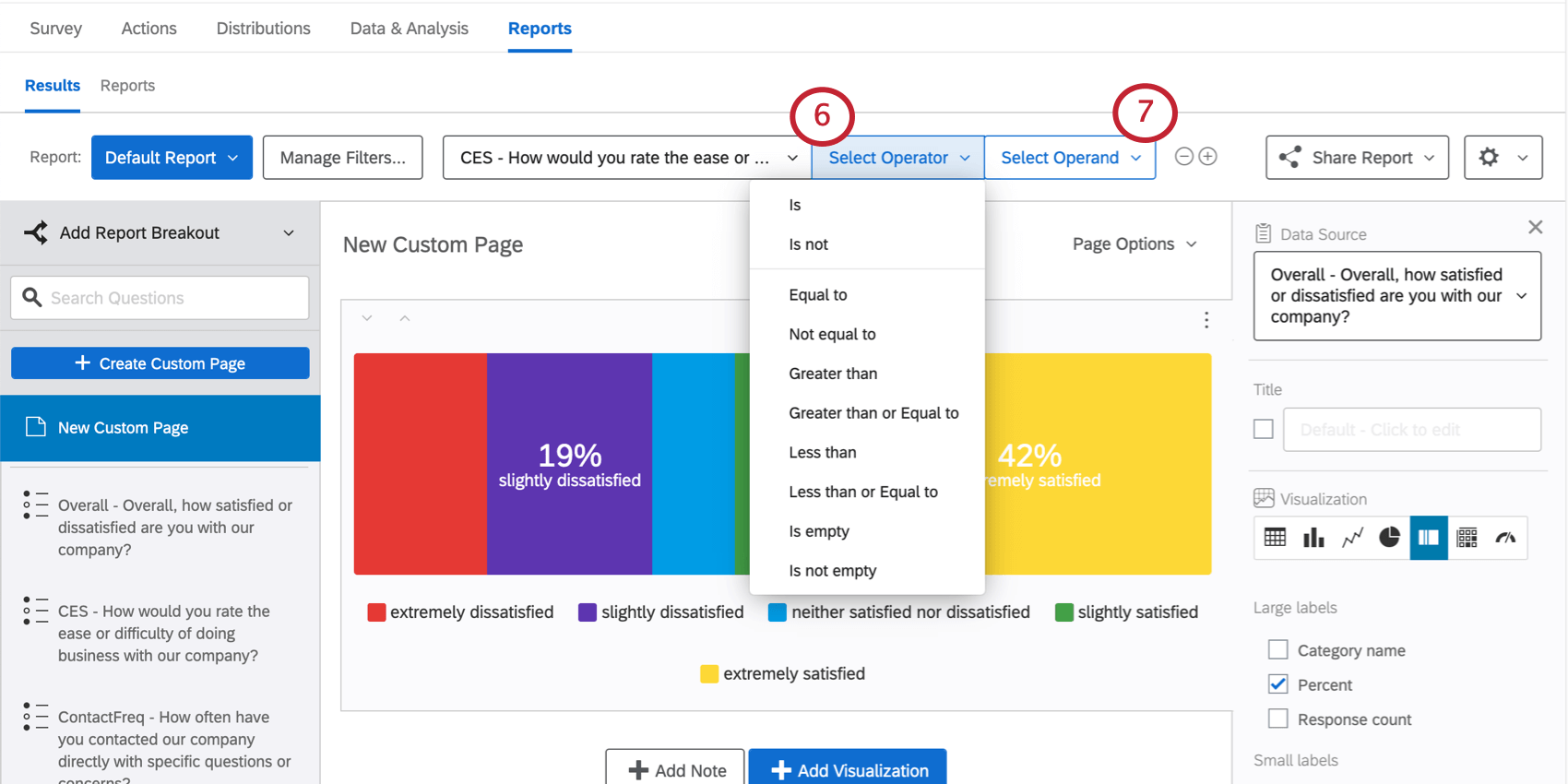
- 目的のオペランドを選択または入力します。
- プラス (+) またはマイナス ( – ) 記号をクリックして追加します 追加条件 条件を削除します。
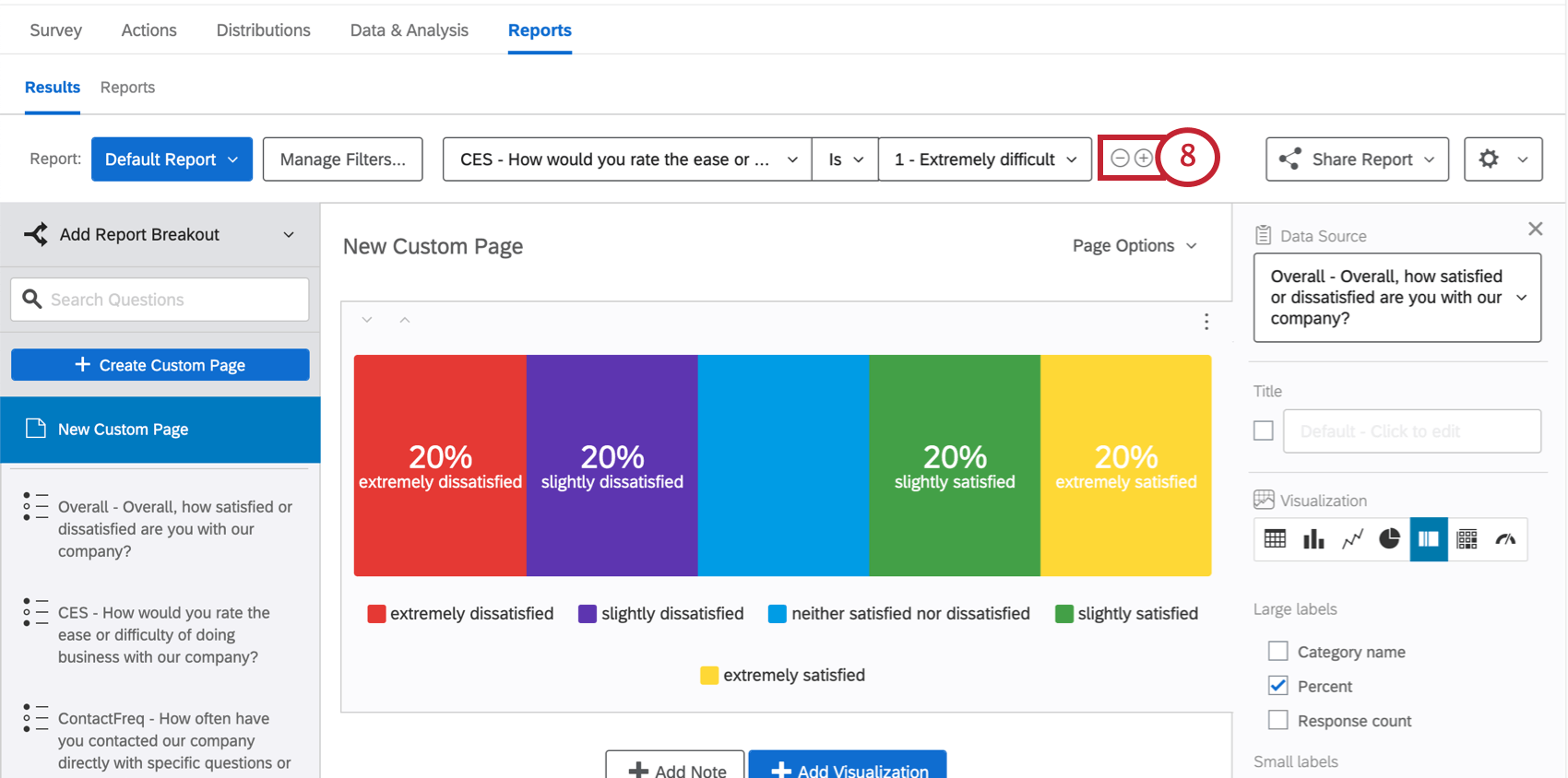
ヒント:フィルターを追加すると、[フィルターを管理]ウィンドウが表示されます。ここでは動的な論理セットを作成して、回答者の特定のセットを分離できます。詳細については、フィルタの管理セクションを参照してください。
フィルタの追加を練習するには、以下の Step-by-Step ガイドを展開します。
- 詳細のステップ
- 複数のタイプのフィルタ基準を使用して、条件文を登録することができます。
- 質問の回答:各質問タイプには一意のフィルタリングオプションがあります。
ヒント:詳細については、「フィルタリングできるフィールド」セクションを参照してください。
- アンケートのメタデータ:回答者がアンケートに参加したときに自動的に収集される情報([開始日]、[終了日]、[回答タイプ]、[IPアドレス]、[期間]、[終了]、[記録日]など)が含まれます。
ヒント:詳細については、「フィルタリングできるフィールド」セクションを参照してください。
- コンタクト項目: これは、デフォルトで記録されるコンタクト項目 (受信者の姓、受信者の名、受信者の電子メール、外部参照、流通チャネルなど) で構成されます。これらは、アンケートの回答が連絡先リストに接続されている場合にのみ記録されます。
- 埋め込みデータ:アンケートには、質問の回答以外の追加情報が記録されます。埋め込みデータは、フィルターによって効率的にアクセスできるフィールドと値で構成されます。フィールド名は変数として機能します([性別]、[都道府県]、[ステータス]など)。フィールドには複数の値を設定できます (たとえば、カナダの 州フィールドには、オンタリオ、ニューファンドランド、ブリティッシュ コロンビアを値として含めることができます)。
ヒント:埋め込みデータを初めて使用する場合は、「埋め込みデータ」サポートページを参照してください。
フィルタを追加する方法については、以下の手順に従います。
- フィルタの追加 を選択します。
![[フィルタの追加]ボタンを使用すると、保存済みのフィルタから選択できます](https://www.qualtrics.com/m/assets/support/wp-content/uploads//2021/04/results-filters-5.png)
- 保存済みフィルタに移動します。
- [フィルターを管理]を選択します。
- フィルタの作成を選択します。
![[フィルタの管理] ページの中央にフィルタボタンを作成します。](/support/wp-content/uploads/2017/12/ResultsBasicOverview15.png)
- 右側にあるマイナス (–) 記号をクリックして、デフォルトの [フィールドの選択] を削除します。

- 最上位の演算子を[任意]に設定します。

- フィルタの一番下にある新規条件セットの挿入を 2 回クリックして、2 つの条件セットを登録します。

- これらの条件の演算子が [すべて] に設定されていることを確認します。

- 各 [選択フィールド] プルダウンリストの下にある [新しい条件の挿入] をクリックします。

- 25 ~ 34 歳の男性にフィルタを 1 つ設定し、35 ~ 44歳の女性に対してもう 1 つのフィルタを設定します。

- 2 つのすべてのセットを使用して、両方が真である必要がある命令を接続します。回答者のデータを求めているのは、男性 と 25-34、または女性 と 35-44です。
- 質問の回答:各質問タイプには一意のフィルタリングオプションがあります。
フィルタの保存と再読み込み
フィルタに複数の条件を追加すると、そのたびに作成されたフィルタは後で使用できるように保存されます。このセクションでは、こうして保存されたフィルタの作成と管理について説明します。
フィルタの保存
- 基本的なフィルタを作ります。
![結果の上部にあるフィルタ、その左側にある [フィルタの管理] ボタン、および右側にプラスとマイナス](/support/wp-content/uploads/2017/12/saving-results-filters-1.png) ヒント:保存前にページから離れないようにしてください。
ヒント:保存前にページから離れないようにしてください。 - [フィルタを管理]をクリックするか、プラス記号(+)をクリックして、フィルタの作成を続けます。どちらのオプションを使用しても、[フィルタを管理]ウィンドウが開きます。
- テキストボックスにフィルタ名を入力します。
![[フィルタの管理] ウィンドウ](/support/wp-content/uploads/2017/12/saving-results-filters-2.png)
- [保存して適用]をクリックします。
[保存済みのフィルタ]の読み込み
既存のフィルタを選択して使用するには、[フィルタを追加]をクリックし、[保存済みのフィルタ]を選択してから、目的のフィルタを選択します。
保存済みのフィルタを一時的に削除するには、フィルタの横にあるマイナス記号(-)をクリックします。
保存済みフィルタの管理、コピー、および削除
[フィルタを管理]ウィンドウに移動すると、フィルタを管理できます。次のオプションが利用可能です。
- ナビゲーションのサイドバーから、保存済みのフィルタを選択します。
- [フィルタを管理]ウィンドウの[新規作成]ボタンをクリックして、フィルタを追加します。
- 右側のアイコンをクリックして、フィルタをコピーします。
- 削除アイコンをクリックして、保存済みのフィルタを永久に削除します。
- 検索ボックスを使用してフィルタを検索します。
条件および条件セット
フィルタは、[データと分析]でもレポートと同じように機能します。実際、作成したフィルターは結果レポートにも表示され、その逆も同様です。
アンケートの条件作成の詳細については、「回答のフィルタリング」サポートページの以下のセクションを参照してください。
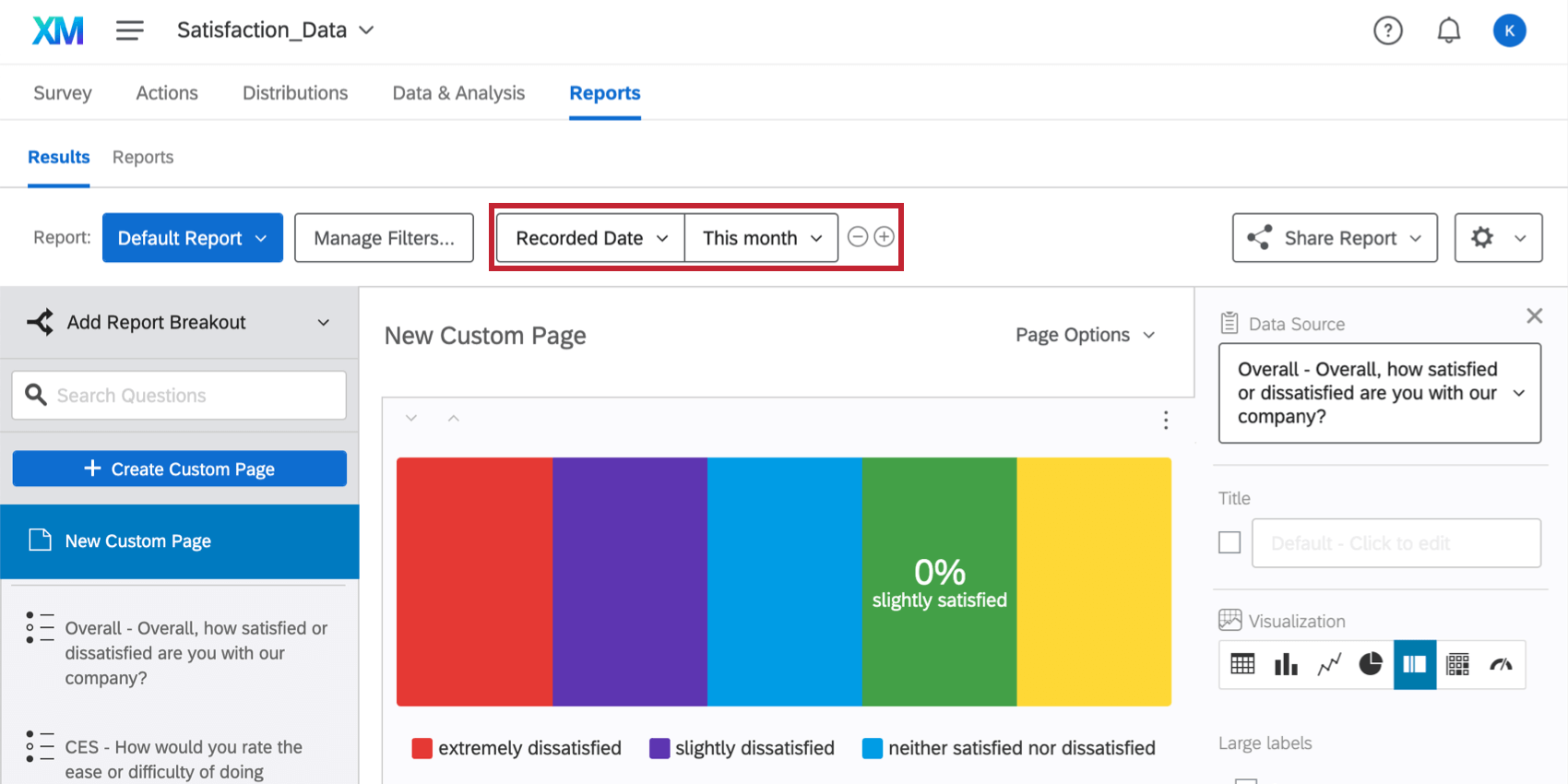
![[フィルタの管理] ウィンドウでのフィールドの選択](/support/wp-content/uploads/2017/10/filteringresponses6of10.png)
![[フィルターを追加]をクリックすると、[保存したフィルタ]メニューが表示されます。](/support/wp-content/uploads/2017/12/saving-results-filters-3.png)


![[フィルタの管理] ウィンドウ。左側にメニューが表示され、編集用に作成したフィルタを選択します。](https://www.qualtrics.com/m/assets/support/wp-content/uploads/2015/04/saving-results-filters-6.png)